AviUtlで良くある質問的なのをQ&A形式でまとめたページです。
※初心者向けです
「AviUtlを今すぐ使いこなせるようになりたい!」という人は以下ページをご覧下さい。
⇒AviUtl初心者が最初に読むべきページ【導入から使い方まで】
AviUtlを全く知らない人向けFAQ
Q AviUtlって何ですか?
A 無料のくせに何でもできる動画編集ソフトです。
Q AviUtlって何て読むの?
A 「エーブイアイ・ユーティーエル」「エーブイアイ・ユーティル」のどちらかです。
Q どんな事ができるの?
A 大体何でもできます。(⇒できること・できないこと【一覧】)
Q 動作とか早い?
A ソフト自体は爆速ですが、1920×1080以上の動画を編集しようとすると、動作が重くなりがちです。(1280×720くらいまでなら超サクサクです)
Q 安定してる?
A そこそこ安定してます。
Q 私でも使いこなせる?
A 努力すれば誰でも使いこなせます。「努力なしで使いこなしたい」と思ってるなら止めておいた方が良いです。
Q 初心者にやさしい?
A 正直、やさしくはないです。でもこのサイトは初心者にも分かるようになるべく分かりやすく書いているつもりです。
Q AviUtlの短所・長所を教えて下さい。
A このページ(⇒AviUtlを使うメリット・デメリット)を見てください。
Q 実況動画・解説動画とか作れる?
A 余裕で作れます。ある程度使いこなせればPVとかMADも作れます。極めればモーショングラフィックスな動画も作れます。
Q Youtuber志望なのですが、Aviutlで良いと思いますか?
A はい。
Q ゲーム実況プレイヤー志望です!
A AviUtlを使っている実況者もたくさんいるので、AviUtlも選択肢の1つだと思います。(例:牛沢氏)
Q 対応OS教えて。
A Windows95以降なら全て対応。Mac、Linux、Unixには非対応。
_(ただし、wine・Boot Camp上などで正しくセッティングすれば、これらのOS上でも動かせます)
Q AviUtlに挑戦しようと思うので何かアドバイス下さい。
A とりあえず何か一つ動画を作ってみるのが一番の近道だと思います。何か作れば活路は開けます。
他編集ソフトとの比較
Q Windowsムービーメーカーと比べるとどう?
A Windowsムービーメーカーの出来る事を「レベル1」とすると、AviUtlは「レベル100」くらいかも。(⇒ムービーメーカーと比較)
Q VideoPad、VideoStudio、Adobe系、FnalCut、PowerDirectorなどの有料ソフトと比べるとどう?
A ソフトによるけど「負けている部分もあるし勝ってる部分もある」という感じです。気になるならAmazonレビューでを見ましょう。(⇒編集ソフト比較ページ)
Q やっぱ有料ソフトの方が良いんじゃね?
A 「Aviutlにしか出来ない編集」も存在するので、Aviutlを使えるようになって損はないです。
Q おすすめの有料動画編集ソフト教えてください。
A メジャーなAdobeのPremiere Pro CCとかElementsとか買っておけば間違いないかも。
AviUtlを使おうと思ってる人FAQ
Q 推奨なPCスペック教えて。
A CPUとメモリさえ良いの積んでおけばサクサク動きます。(⇒動画編集向けのおすすめPCの選び方)
Q パソコンにグラフィックボード積んでた方が良いの?
A AviUtlはCPU処理なのでグラボ積んでも意味はありません。ただ、グラボの種類によってはAviUtlでもハードウェアエンコで高速エンコできます。(⇒動画編集向けのおすすめPCの選び方)
Q すぐに使いこなせるようになる?
A ムリです。多少の勉強は必要です。
Q じゃあ何日で使いこなせるようになれる?
A カットとか基本的な事だけなら1~7日くらい。実況動画とかなら1~2週間くらい。PV・MAD動画なら2週間~3ヶ月くらい。モーショングラフィックスな動画なら3ヶ月~12ヶ月くらい。全ての機能を使いこなしたいなら1年以上掛かるかと。(もちろん個人差はあります)
Q ゆっくり実況動画を作りたい。
A ゆっくり実況動画を作りたいならAviUtl一択です。詳しく知りたいならこのページ(⇒ゆっくり実況動画の作り方まとめ)を見てください。
Q 自分でスクリプトとかプラグイン作れるって聞いたけど。
A 本当です。欲しい機能があれば自分で作れます。
_(スクリプトはメモ帳さえあれば作れる。プラグインはAviUtl公式サイトにあるSDKを使えば作れる。)
Q ○○みたいな編集できる?
A 「AviUtl ○○」でググりましょう。(⇒Google)
Q ○○のやり方教えて。
A 「AviUtl ○○」でググりましょう。(⇒Twitter)
Q インストールが難しすぎる。
A 周りにいるAviUtl使用者にAviUtlのフォルダごと貰ってください。
動画の超基礎知識FAQ
Q コーデックってなに?
A 動画を再生したり作ったりするのに使うソフト。
Q どのコーデックが一番良いの?
A (現状)映像コーデックはH.264、音声コーデックはAAC-LCが主流。(⇒コーデックの種類)
Q エンコードってなに?
A コーデックを使って動画を圧縮すること。(⇒エンコードとは?)
Q ビットレートってなに?
A 画質・音質を左右するパラメータ。これが高ければ高画質・高音質になります。(⇒ビットレートとは?)
Q フレームレートってなに?
A 動画の仕組みは「パラパラ漫画」と一緒。そして「パラパラ漫画」で言う所の「1秒当りのめくる枚数」がフレームレート。単位はfps。これが大きければ滑らかに動く動画になります。(⇒フレームレートとは?)
Q 動画形式(コンテナ)ってなに?
A .aviとか.mp4とかそういうののこと。「エンコードした動画と音声を入れる箱」と思えば良いです。(⇒動画形式とは?)
Q どの動画形式が良いの?
A .aviか.mp4使っておけば良いです。最近はmkvも流行ってきてます。
Q Muxerってなに?
A エンコードした映像と音声をくっ付けてコンテナにまとめるソフト。(⇒Muxerとは?)
Q インターレースってなに?
A 映像方式のこと。テレビの放送とかは全部インターレース。「パソコンの敵」と覚えておけば良いです。
Q プログレッシブってなに?
A 映像方式のこと。「パソコンの味方」と覚えておけば良いです。(⇒インターレースとプログレッシブの違い)
Q ここまで出てきた用語、全部理解できないんだけど。
A これらの用語を理解できなくても動画は作れます。大丈夫です。ただ、動画編集に詳しくなりたいなら理解した方が良いです。
「この機能は何?」FAQ
Q スクリプトってなに?
A AviUtlの使えるエフェクトを増やせるスクリプトコードのこと。(⇒スクリプト制御とは?)(⇒スクリプト例)
Q プラグインってなに?
A AviUtlの機能を増やせるソフトのこと。「AviUtlを便利に出来るやつ」と思えば良いです。(⇒便利プラグイン一覧)
Q 拡張編集プラグインってなに?
A AviUtlの機能を大幅に強化できる公式のプラグイン。もうマジでスゴイやつです。
Q 設定ダイアログってなに?
A この画面のこと。(⇒設定ダイアログの使い方)
Q タイムラインってなに?
A この画面のこと。(⇒タイムラインの使い方)
Q 再生ウィンドウってなに?
A この画面のこと。
Q カメラ制御って何?
A 3D的な編集が出来るようになる機能のこと。使いこなせると「すげえ!」って言ってもらえます。(⇒カメラ制御の使い方)
Q カスタムオブジェクトってなに?
A 単体で効果を発揮するエフェクトみたいなもの。(⇒カスタムオブジェクトの種類)
Q エフェクトってなに?
A 動画を加工するのに使う拡張編集の機能のこと。(⇒エフェクトの掛け方)
(※AviUtlではこれを”フィルタ”と呼んでいますが、”フィルター”と混同してややこしいので当サイトでは”エフェクト”と呼んでます)
Q フィルターってなに?
A 動画を加工するのに使うAviUtl本体の機能のこと。シャープ化とかノイズ除去とかそういうののことです。
Q フレームバッファってなに?
A 「画面全体にエフェクトを掛けたい時に使うやつ」と覚えておけば良いです。(⇒フレームバッファの使い方)
Q パーティクル出力ってなに?
A 図形とかをドバババババ~~って出したり出来るやつです。(⇒パーティクル出力の使い方)
Q シーンチェンジってなに?
A 場面をシュゥーーーン!って切り替えたりする時に使うやつです。(⇒シーンチェンジの使い方)
Q シーンってなに?
A この部分の事。「タイムラインの数を増やせる機能」と覚えておけば良いです。(⇒シーンの使い方)
「こんな編集がしたい!」FAQ
※「こういう方法があるよ!」というだけでこれ以外にも方法はあります
Q 動画に字幕を入れたい。
A タイムライン上で「メディアオブジェクトの追加」→「テキスト」で追加できます。(⇒字幕の入れ方)
Q 動画に音声を合成したい。
A タイムラインに音声ファイルをD&Dすれば良いです。(⇒音声合成のやり方)
Q 動画に画像を合成したい。
A タイムラインに画像ファイルをD&Dすれば良いです。(⇒画像合成のやり方)
Q 動画のカットがしたい。
A タイムライン上でSキー →「分割」して、削除したい部分をDeleteすれば良いです。(⇒カットのやり方)
Q 動画を回転させたい。
A 「設定ダイアログ」→「回転」の値を適当にいじれば良いです。(⇒回転のやり方)
Q 動画を左右反転させたい。
A 設定ダイアログ上で「右クリック」→「フィルタ効果の追加」→「基本効果」→「反転」エフェクトを使えば良いです。(⇒反転のやり方)
Q 動画をリサイズしたい。
A メニューの「設定」→「サイズ変更」から変更すれば良いです。(⇒リサイズのやり方)
Q 動画のアスペクト比を変えたい。
A 「設定ダイアログ」→「縦横比」の値をいじれば良いです。(⇒リサイズのやり方)
Q 動画をトリミングしたい。
A 設定ダイアログ上で「右クリック」→「フィルタ効果の追加」→「クリッピング」を追加すれば良いです。(⇒トリミングのやり方)
Q 動画をスロー・早送り・逆再生したい。
A 「設定ダイアログ」→「再生速度」の値をいじれば良いです。(⇒再生速度を変更するやり方)
Q インタレース解除したい。
A 設定ダイアログ上で「右クリック」→「フィルタ効果の追加」→「インターレース解除」を追加すれば良いです。(⇒インターレース解除のやり方)
Q 動画の端っこ部分にだけエフェクトを掛けたい。
A タイムライン上で「右クリック」→「フィルタオブジェクトの追加」→「部分フィルタ」からエフェクトを掛ければ良いです。(⇒部分フィルタの使い方)
Q 動画のある区間だけにエフェクトを掛けたい。
A 「中間点」機能を使うか、タイムライン上で「右クリック」→「メディアオブジェクトの追加」→「フィルタ効果の追加」からタイムラインに直接追加すれば良いです。
Q 音声にエコーっぽいのを掛けたい。
A 設定ダイアログ上で「右クリック」→「フィルタ効果の追加」→「音声ディレイ」を追加すればそれっぽいのができます。(⇒エコーのかけ方)
「こんな機能ないの?」FAQ
Q UIが古臭い。どうにかならないの?
A ムリです。
Q 「元に戻す」は「Ctrl+Z」でできるっぽいけど、「元に進める」は「Ctrl+Y」で出来ないの?
A ムリです。
Q 毎回、字幕に同じようなエフェクト使うから、この設定保存したいんだけど。
A エイリアス機能使えばできます。(⇒エイリアスの使い方)
Q 編集状態を保存して作業を中断したい。
A メニューの「ファイル」→「編集プロジェクトの保存」でaupファイルとして保存すれば良いです。
Q 自動的に編集状態のバックアップを取るようにしたい。
A タイムライン上で「右クリック」→「環境設定」から「自動バックアップを有効」にチェック付ければ良いです。
Q バックアップの間隔も設定したい。
A タイムライン上で「右クリック」→「環境設定」から「バックアップの間隔」で好きな間隔を設定すれば良いです。
Q AviUtlのメインウィドウでプレビューしたいんだけど。(再生ウィンドウが邪魔!)
A メニューの「ファイル」→「環境設定」→「システム設定」から「再生ウィンドウの動画再生をメインウィンドウに表示する」にチェックを付けます。(要再起動)
Q 間違ってAviUtlを終了しちゃうのを防ぎたい。
A メニューの「ファイル」→「環境設定」→「システムの設定」で「編集ファイルが閉じられる時に確認ダイアログを表示する」にチェックを付けます。(確認ダイアログが出るようになる)
Q 全部のウィンドウを一緒に動かしたい。
A メニューの「ファイル」→「環境設定」→「システムの設定」で「関連ウィンドウ同士を移動時にスナップする」にチェックを付けます。
Q 解像度がデカイ動画を読み込むと、画面もデカくなって困るんだけど・・
A AviUtlメインウィンドウで「右クリック」→「拡大表示」から拡大率を変更できます。
Q ショートカットキーってどうなってんの?
A メニューの「ファイル」→「環境設定」→「ショートカットキーの設定」から確認・設定できます。
Q 知ってると捗るショートカットキー教えて。
A ⇒便利なショートカットキー(ホットキー)まとめ(1/4)
Q ショートカットキーってもっと増やせないの?
A ユウ氏の「ショートカット追加」プラグインを入れれば増やせます(⇒プラグインによるショートカットキーの拡張方法)
Q エンコしたい動画がめっちゃ貯まっちゃってるんだけど。
A バッチ出力機能使えば一気にエンコできます。(⇒バッチ出力とは?)
Q 1フレームだけを抜き出して画像で出力したい。
A AviUtlのメインウィンドウで「右クリック」→「クリップボードに出力イメージをコピー」でペイントとかに貼り付けたら良い。(⇒PNG・JPEGで保存する方法)
Q おすすめのスクリプト教えて。
A 「さつき」氏のスクリプトは鉄板。かなり便利。入れるのも簡単なので入れた方が良いです。(⇒スクリプト一覧)
Q アニメーション効果をプルダウンで選択しているときに、頭文字で検索できたりする?(コメントより)
A ムリです。アニメーション効果を並び替えるプラグインならあります →(AviUtlスクリプト管理プラグインを作ってみた! – ニコニコ動画
「エンコード関係がわからん!」FAQ
エンコ全般
Q よく分からないけど編集したのを動画として出力したいんだけど・・?
A それを”エンコード”と呼びます。x264guiEx入れて、「ファイル」→「プラグイン出力」→「拡張 x264 出力(GUI)」からエンコしたら良いです。
Q x264guiExのオプション多すぎてワケワカラン・・
A 全部無視してプリセット使えば良いです。
Q 動画ファイルだけではなくて音声ファイルも一緒に出力したい。
A 出力画面で「音声をWAV出力」にチェックを入れると音声ファイルも別に出力できます。
Q 音声ファイルだけを出力したい。
A 「ファイル」→「WAV出力」から出力できます。
Q 「AVI出力」と「プラグイン出力」って何が違うの?
A 「AVI出力」は超高画質・大容量、「プラグイン出力」は高画質・低容量。と覚えておけば良いです。
Q なんか映像がチラいて見える!(2重に見える)
A インターレース解除すれば良いです。(⇒インターレース解除する4つの方法)
Q 動画のある区間だけを出力したいんだけど。
A 「選択範囲」を指定してエンコすれば良いです。(このボタン使えば良い![]()
![]() )(⇒エンコのやり方)
)(⇒エンコのやり方)
Q エンコードにすごく時間が掛かります。
A そういうものです。
Q エンコードしてたらパソコンがめっちゃ重くなります。
A そういうものです。
Q エンコードをもっと軽く出来ない?
A 「ファイル」→「環境設定」→「優先度」→「Low」とかにしてやると多少マシになるかも。
Q 間違ってエンコードしちゃったから停止したい。
A 「Esc」キーを押しましょう。
Q エンコードを一時停止したい。
A 「その他」→「バージョン情報」でウィンドウを表示させてる間だけ一時停止できます。
Q おすすめの出力プラグインは?
A x264guiEx。これ最強。
Q [AVI出力]とか[WAV出力]の時にMP3使いたいんだけど。
A LameACMコーデック入れれば良いです。(⇒導入ページ)
エンコ技術
Q ビットレートが同じなのに画質が違う。なんで?
A 理由は以下の4つ。
1.動画ソースが違うから
2.エンコ条件が違うから(2Passとか1Passの違いとか)
3.コーデックが違うから
4.フィルタ掛け方が下手糞だから
Q 「4.フィルタの掛け方が下手糞」ってどゆこと?
A AviUtlには色々フィルタ(シャープ化とかそういうの)があるけど、フィルタの掛け方一つで画質が全く変わってくるのですが、それの掛け方が下手糞ってことです。
Q じゃあフィルタを上手く掛けれるようになるにはどうしたら良いの?
A 経験を積むしか無いです。つまりエンコしまくるしかないです。(TS抜きの動画とかエンコしてたら詳しくなれるかも)
Q プレビューで見た映像と、エンコ後の動画の映像が違ってる・・
A タイムライン上で「右クリック」→「画像処理を間引いて表示」にチェック入ってたら外しましょう。
Q それでもまだ微妙に色が違ってるっぽい・・
A エンコに使うコーデックの色空間によって劣化する事あります。
Q 色空間も同じなのに違ってるっぽい・・
A 再生時のデコーダーの違いかも。
Q デコーダーも同じだよ。
A じゃあ気のせい。
Q 気のせいじゃないよ!!
A 使用してるPCモニタ、OS、グラボ、あなたの目、ドライバ、のどれかが原因かも。
Q エンコードの時間を短くしたい。
A 方法は以下の8つが考えられるかも。(⇒エンコの高速化)
1.解像度を下げる
2.フレームレートを下げる
3.エンコの早いコーデックを使う
4.パソコンのスペックを上げる(CPU)
5.エンコの設定を速度優先にする
6.ハードウェアエンコードする(⇒QSVエンコ)
7.余計なフィルタを使わない
8.重いエフェクトを使わない
Q できる限り画質を上げたい。
A 方法は以下の3つ。
1.フィルタを駆使して最大限”画質が良い風”に見せかける
2.エンコ時にビットレートを多く使う
3.良いコーデックを使う
Q 画質を全く下げずにエンコしたい。
A それを無劣化出力と呼びます。「ファイル」→「AVI出力」から非圧縮とか可逆圧縮でエンコすれば良いです。(⇒無劣化で動画をエンコード)
Q 再エンコードなしでカット編集だけやりたい。
A キーフレーム間隔でカットして「ファイル」→「AVI出力」から「再圧縮なし」で出力しましょう。(.avi限定の方法) mp4もできますがややこしいのでこの記事を見てください。
Q エンコとか動画全般に詳しくなりたいんだけどどうすれば良い?
A このページ(動画の知識を付けたい人が読むべきページ)を見て下さい。
「フィルターの用途教えて!」FAQ
Q 画面がボヤけてるからくっきりさせたい。
A シャープフィルターを使いましょう。(⇒シャープフィルタ)
Q 画面が暗いから明るくしたい。
A 色調補正、拡張色調補正を使いましょう。(⇒拡張色調補正)
Q 画面の暗い部分だけを明るくしたい。
A ティム氏の「シャドウハイライト」を使いましょう。(⇒暗い動画を明るくする方法【暗い部分だけを明るく】)
Q (低画質すぎて)ブロックノイズひどいから何とかしたい。
A ノイズ除去を使いましょう。(⇒ノイズ除去)
Q 画面がチラついて見にくい。
A ノイズ除去(時間軸)を使いましょう。(⇒ノイズ除去)
Q キレイに縮小・拡大したい。
A リサイズフィルタを使いましょう。(⇒リサイズフィルタ)
Q 輪郭のギザギザを直したい。(ドット妨害)
A ドット妨害除去を使いましょう。
Q 動画の隅にある半透明なロゴを消したい。
A ロゴ解析、透過ロゴフィルタを使いましょう。(⇒ロゴの消し方)
Q フィルタの細かい設定教えて。
A 映像ソースによっても人の感性によって見え方は違ってくるので、「これが正解」という設定はないです。自分で適当にいじって「良い」と感じればそれで良いのです。
Q 動画のある区間にだけフィルター適用って出来ないの?
A プロファイル機能使えば出来ます。(⇒プロファイルとは?)
Q フィルタかけまくったらエンコードするのに20時間とか掛かるんだけど・・
A フィルタを掛けまくるとその分処理が増えるので、エンコ時間が伸びるのは当たり前です。
トラブルシューティングFAQ
読み込み系
Q 動画ファイルが読み込めないんだけど。
A L-SMASH Works入れれば良いです。
Q 音声ファイルが読み込めないんだけど。
A L-SMASH Works入れれば良いです。
Q L-SMASH Works入れたけど読み込めないんだけど。
A 「ファイル」→「環境設定」→「入力プラグイン優先度の設定」からL-SMASH Worksで読み込めるようになってるか確認しましょう。
Q それでも読み込めないんだけど。
A Directshow File Reader入れれば良いです。
Q まだ読み込めないですけど・・。
A 優先度変えた?
Q 優先度も変えたけど読み込めないじゃん!
A Directshow File Readerで読み込む場合は、ffdshowとかコーデックパック入れたら読み込めるようになる動画形式が増えます。
Q それでも読み込めない。もしかして死んだ方が良い?
A もう別のエンコソフトで事前にエンコして読み込んでみては?
Q 別のエンコソフトの使い方もわからん・・
A ⇒Windowsムービーメーカー
Q 読み込めたけど音が出ない(もしくは映像が出ない)
A 優先度変えた?「L-SMASH Works」と「Directshow File Reader」のどちらも試してダメなら、他のエンコソフトで事前に再エンコして読み込むしかないと思います。(よほど特殊なファイルじゃない限り、普通は読み込めると思います)
Q mkv・wmv・tsとかだけ読み込めないっぽい??
A AviUtlフォルダの中の「exedit.ini」ファイルに「.wmv=動画ファイル」という感じで追記してやると恐らく読み込めます。(⇒参考ページ)
Q AviUtl本体にはD&Dで読み込めるのにタイムラインには読み込めない。なんで?
A 「exedit.ini」ファイルに追記しましょう。(⇒参考ページ)
Q 長さが3時間以上の動画を読み込むとエラーが出る
A 「ファイル」→「環境設定」→「システム設定」から「最大フレーム数」を増やすと良いです。
詳しくは以下ページを参考にしてみて下さい。
参考:動画・音楽ファイルが読み込めない時の原因と対策
動作
Q なんか動作が重いよ。
A 重いエフェクト・フィルターは使わないようにしましょう。あと高解像度な動画を使うと重くなるので事前にリサイズしておきましょう。
Q それでもまだ重いよ。
A ⇒動画編集向けパソコンの選び方【パーツ】
Q 俺のPC、高機能なんだけど。
A 動画編集は元々重いものです。(⇒動作が重い時の原因と対策)
Q カメラ制御重すぎ。
A そういうものです。
Q カメラ制御(シャドー)重すぎ。
A タイムライン上で「右クリック」→「環境設定」→「シャドウマップサイズ」を大きくすればマシに出来るかも。
Q 編集してると強制終了する事が多いんだけど。
A 考えられる原因が多すぎてここじゃ書ききれないので(⇒異常終了の原因)見てください。
Q 強制終了しちゃったら今までの編集データはどうなんの?死ぬしか無いの?
A タイムライン上で「右クリック」→「バックアップファイルから新規作成」でほとんど復旧できます。(ついでに自動バックアップの間隔は短くしておいた方が良いです)
編集
Q AviUtl本体のフィルタを有効にしても反映されてないっぽいんだけどなんで?
A 「設定」→「フィルタ順序」→「ビデオフィルタ順序」から、有効にしたいフィルタを[拡張編集]より後に持ってくれば多分直ります。
Q カメラ制御が反映されない?
A カメラ制御を適用したいオブジェクトを全て「拡張描画」に変更すれば良い。
Q 音ズレします。助けて。
A 考えられる原因が多すぎてここじゃ書ききれないので(⇒音ズレの原因)見てください。
Q プロジェクトのフレームレートって後から変更できないの?
A 「編集」→「再生速度の情報を変更」からフレームレートを変更できます。
Q プロジェクトの動画サイズって後から変更できないの?
A 「設定」→「サイズ変更」から変更すれば良いです。(⇒フィルタ順序)
Q 字幕がなんかぼやけてる気がする?んだけど・・
A 「サイズ」だけではなくて「拡大率」でも大きさを微調整すると多分直ります。
Q なんか読み込んだ画像がぼやけてる気がする?んだけど・・
A 画像の解像度は偶数じゃないとボケやけます。奇数の場合はペイントとかで1pxだけトリミングしましょう。
Q タイムラインで微調整したい時にあちこち引っ掛かって(?)鬱陶しいんだけど
A タイムラインで「右クリック」→「オブジェクトをスナップ」を外す。
追記)最後に
一日やそこらでAviUtlの全てを理解しようなんて絶対に無理です。
というか、何に対しても言える事だと思いますが、
↓
調べる
↓
理解する
物を覚える際はコレ↑の繰り返しが基本です。
頑張りましょう。
このページの情報は以上です。

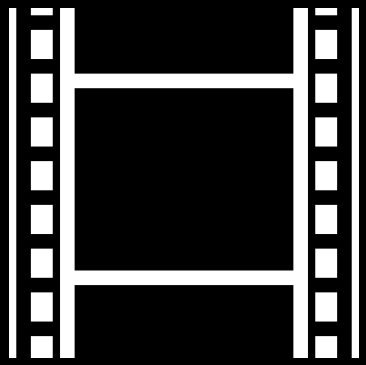
コメント
失礼します。
MMDで作った静止画(.avi)をAviUtlに読み込もうとするとエラーばかりでます。AviUtlはニコニコ動画にある「AviUTlをインストールする方法2015」のままにダウンロードしました。
他の動画編集ソフトでも同じエラーがでます。 パソコン環境が悪いのでしょうか?(パソコン初心者です)
返信は遅れるかもしれません・・
その動画ファイルの情報が無いと何ともいえません・・。
私が思い当たる点としては、「64bitのMMDで、64bitのコーデック(UtVideo等)を使用しているから」くらいです・・。(MMDは無知なのでよく分かりません。。)
その場合は、「未圧縮」で動画を出力すれば読み込めるかと思います。
パソコン初心者です。AviUtlについて質問です。「新規プロジェクトの作成」をしようとすると「ファイルの読み込みに失敗しました。このファイル形式に対応していないか対応するコーデイックやプラグインが登録されていない可能性があります。」と表示されます。どのようなコーディックまたはプラグインを登録すればいいのでしょうか…。(L-SMASH Works)は入れてあります…。
(動画を入れようとしたのであれば)
まずは[exedit.ini]にその動画の拡張子が書いてあるか確認して書いていなければ
⇒ https://aviutl.info/kakutyousi-kakutyouhennsyuu/ へ
書いてあればDirectShow File Reader入れてください
⇒ https://aviutl.info/directshow-reader/ へ
それでも読み込めない場合はコーデックパック入れたら読み込める
ffdshow
⇒ https://aviutl.info/ffdshow/
CCCP(Combined Community Codec Pack)[外部リンク]
⇒ http://freesoft.tvbok.com/movie_encode/about_codec/codec_pack_cccp.html
音声が出力されません。aouエラーと表示されます。画像添付しました。よろしくお願いします。
この記事(https://aviutl.info/x264guiex-intro/)の「インストールされているか確認する」という項目を確認して下さい。
パソコン初心者です。動画ファイルが本体ウインドウには入るのに拡張編集にはD&Dしても入りません。
このページ見てください。
⇒【AviUtl】拡張編集で読み込める拡張子を増やす方法
Loiloでキャプチャーした動画を開いたらこのようになりました
動画の編集ができません。
どうしたらいいでしょうか?
詳しい情報がわからないので何とも言えませんが、入力プラグインの「AVI/AVI2 File Reader」などを優先的に使うようにしてもダメでしょうか。(色々な入力プラグインを試すと良いと思います)また、キャプチャする際は「フレームレートを固定する」にチェックを付けてますでしょうか。それとロイロはコーデックが特殊(MJPEG)なので、直らないなら他のキャプチャソフトを使ったほうが良いかもしれません。追記:
対策を書いてる方がいました。
ロイロで録画した動画がAviUtlにてモノクロ斜めになった 解決方法はコレか:Gスカが適当に遊ぶ処 – ブロマガ
【AviUtl】x264guiExの導入方法と使い方①の 「インストールされているか確認する」のところで「プラグイン出力」の項目が有効になっていないので新規プロジェクトの作成がしたいのですが、どうやって作成したらいいでしょうか?
「タイムライン」上にて「右クリック」→「新規プロジェクトの作成」で作成出来ます
※元記事修正しました
それか普通に何かしら動画を読み込んで下さい。
失礼致します。
「AviUlt初心者が最初に読むべきページ」を参考にさせて頂き作業をすすめ、拡張編集プラグインを導入しましたが、
作業の途中で「設定」の「拡張編集」の項目が消えてしまっていることに気づきました。
「プラグイン出力」を行うためにタイムライン上で新規プロジェクトの作成を行ったので、1回はタイムラインを表示した記憶はあります。
また、「設定」の「フィルタ順序の設定」⇒「ビデオフィルタ順序の設定」の拡張編集項目も依然はありましたが、現在はありません。
下記の拡張編集のaviult.iniの内容をネット上の情報から変更しましたが、依然と項目はありません。
config_x=10
config_y=10
x=10
y=10
disp=1
色々調べましたが素人のためまったく解決不能です。
大変申し訳がございませんが、宜しければご指導をお願いいたします。
気づかない内に消してしまったのではないでしょうか。
もう一度インストールし直すのが早いと思います。
拡張編集、メモリの確保に失敗しましたとでます
「システムの設定」の「最大画像サイズ」か「最大フレーム数」が大きくなりすぎているのが原因かもしれません。
複数のexoファイルを一つに統合するような事てできるんでしょうか?
片方のファイルのヤツの拡張編集のとこをコピーした後
もう片方のファイルを読み込んで貼り付けしようとしたけどできなかった…
あるときいつも通りaviutlで編集していて一度落とした後もう一度起動をかけたら
「コンピュータにopen_core.dllがないためプログラムを開始できません。この問題を解決するには、プログラムを再インストールしてみてください」と表示されました。調べても解決方法が出てこなかったためもう一度再インストールしたのですがやはり同じように表示されてしまいます。なにか解決方法があるのであれば教えてください。
失礼します。
拡張編集でレイヤー3の任意の場所に音声ファイルを挿入しようとしたらなぜか、レイヤー1(私が普段動画ファイルを挿入しているレイヤー)の動画ファイルの最後尾に勝手に挿入されてしまいます。
色々調べましたが結局解決策は見つからず…
もしよろしければ、解決策を考えてていただけないでしょうか?
おまいらコメ欄で質問するの止めようよ
FAQは見るためにあるのであって聞くためにあるわけじゃないんだから
↑そのとおりだが調べても出てこなかったと言う人もいるし質問するのは仕方ないんじゃ?
まあここで質問するのは最終手段としてほしいが。
ヤバイ。
『おかげさまで解決しました! どうもありがとうございます!』的なコメントが一切なくてヤバイ。
管理人氏や回答された方、乙…。
正直、「何でもかんでも質問して教えてもらおう」という乞食コメントが多すぎてウンザリしています。
(そういうコメントは鬱陶しいので削除しています)
乞食行為は「軽犯罪法第1条の22」で有罪となってます。
犯罪者は即刻消えてください。
でしたらいっその事コメント欄を『書き込み不可』にしてしまうのは如何でしょう?それか、先の質疑応答コメを全て削除するか。思うに、質問に答えた前例があるから余計にそういったコメントが送られてくる訳で。
せっかく書いた記事のコメント欄で管理者様がうんざりしてしまうくらいなら、いっその事そうした方が精神衛生上良いように思います。
上の本記事でも『あまりに初歩的な質問・使いこなせそうにない質問者には答えない』というスタンスを見せていますし、今からでもコメ欄を閉じてしまっては?
検索しましたが出てこなかったので、ご迷惑かもしれませんが質問よろしいでしょうか。
動画ファイル、音声ファイルを新規音声・動画部分へ新しく読み込む際に、
タイムライン上に既に作成されている別の音声・動画ファイルへ読み込まれてしまうことがあります。
これはバグなのでしょうか? それとも仕様? モヤモヤするので分かる方がいれば教えて下さるとうれしいです。
非常に面白くて非常にわかり易かった。
乞食行為ダメ絶対。
乞食行為ではないと思うので質問をさせていただきます。
https://aviutl.info/taimurainn/
のページやその他でも確認しましたが、私のAviUltでは拡張機能の中に
>メニューの「設定」→「拡張編集の設定」から表示・非表示を切り替える事が出来ます
タイムラインの表示という項目がないんですが…。「タイムラインの拡大」「タイムラインの縮小」はあり、それをチェックしてもなにも起きません。
いろんな動画、写真でも試しました。拡張機能の何かが破損したということでしょうか?(あまりにも多くの拡張プラグインを入れたのでどれかわかりません)
動画ファイルの変換としては使えますが、私はエフェクト機能を使う目的でインストールしました。タイムラインは必須だと思うので、何をしたらタイムラインが現れるのか、教えてください。
承認待ちの状態ですが、以下のサイトに書かれていることを試したらタイムラインが表示されました。
https://detail.chiebukuro.yahoo.co.jp/qa/question_detail/q1262142242
なぜこの設定で表示されるのかというのはわかりませんが、これでやっといろいろ編集できるようになりました。
aviutlを使って5週間ほどなのですが突然aviutl.savがゲームアイコンに代わってしまったんです。
今まではこんなことなかったのですが、再ダウンロードもしましたがかわっていました
大変申し訳ないのですが質問させてください。
動画を編集した後にエンコードしようとしたら下記のようなエラーが発生してしまいます。
auo〔error〕:remuxer.exe の場所が指定されていません。
auo〔error〕:remuxer.exe を用意し、その場所画面から正しく指定いてください。
何をすれば改善されるのでしょうか??
申し訳ないのですがご教授お願いいたします。
教えてください。本日AVIUTLをダウンロードしたのですが、ダウンロードした直後からタスクマネージャーのディスクが100%の状態が続き、パソコン上部に横赤線が出るようになりました。なにかバグが発生しているのでしょうか?システムの修復を試みましたが変わりありません。何かアドバイスいただけないでしょうか。よろしくお願い致します。
貴サイトで、aviutl の勉強をさせて頂いています。
コメントではなくて、質問なんですが・・・
動画のある部分を、「ゆっくり」もしくは「早く」(例えば、2倍の時間かけてとか1/2倍の時間でとか)再生されるよう修正する方法に関してです。2倍とか1/2倍などのきりの良い場合は、時間制御を使って次のようにしてます。
2倍:ゆっくり部分(Sとします)を分割で一つのオブジェクトにする。コピペして、Sの後ろに置く(コピペSとします)。それぞれに、時間制御オブジェクトを付ける。Sの時間制御の位置を 0.00 ~ 50.00 にし、コピペSの時間制御の位置を 50.00 ~ 100.00 にする。
1/2倍:早く部分(Tとします)に時間制御オブジェクトを付け、繰り返しとコマ落ちを 2 にする。その状態で、動画作成。作成した動画のT部分の半分を削除。
動画の知識(ビットレートとか)が皆無なので、まっとうな修正ができているのかどうか判りません。まっとうな方法がありましたら、教えて下さい。また、きりの良い倍率のときは、手が付けられないでいます。方法がありましたら、教えて下さい。
質問させてください。ついさっきまでAviutlに全く問題なく読み込めていて、切ったり貼ったり加工したり色々触れていた動画が、拡張編集中にいきなり「読み込みに失敗しました。対応していないフォーマットの可能性がうんぬん」という表示が出てその後一切読み込めなくなってしまいました。
誇張ではなく本当に1秒前まで問題なく読み込めていて編集も出来ていたのでいきなりこうなってしまいとても困っています。
ソフト再起動パソコン再起動も試してみましたが全く効果なくその動画は完全に読み込めなくなってしまいました。
他の動画は特に問題なく読み込めるだけにますます謎が深まります。
原因をもし知っていらっしゃいましたら教えていただけないでしょうか?
アニメーション効果をプルダウンで選択しているときに、頭文字で検索することは可能でしょうか。
質問です。x264guiExとQSVEncはどちらが画質がいいですか?両方のメリットを教えてください。
QSVには対応しています。youtubeにあげる動画をつくります。
よろしくお願いします。
この記事書いた人
使う人のPC能力や心理を良くわかってるね
お見通し感が素晴らしい
読んでて凄いと
ひたすら感激
貴重な情報ありがとうございます
ここで勉強します。
そもそもaviutlの開き方が分かりません
どなたか教えていただけませんか?
初めまして。
無料の上にこんなに詳しく解説して下さって
感謝感激です。
2017年12月にインストして色々動画を作りました。
その後、OSを再インストした為に、aviutl も
再インストしたら、編集は出来ても出力が
出来なくなりました。
どこかでインストを間違えているようです。
原因がわからず困ってますが、なんとか自力で
解決しようと頑張ってみます。
作者さん、管理人さん、ありがとうございます。
こんばんは。
自己解決しました。
恥ずかしながら、マヌケな初歩的なミスでした。
プラグイン出力する際に、拡張 x 264 をクリックして
別窓が開いたところで、ビデオ圧縮をクリックせずに
名前を付けて保存としていたのでした。
当然 失敗 と出ますよね。^^
ところで、インストの際に script というフォルダの
中に、aviutl を入れると表に書いてありましたが
そうすると、L-SMASH Works が読み込めません。
script を作らずに直接 aviutl のフォルダに全部
入れたら、L-SMASH Works も利用できるようになりました。
ここんとこ、ご確認下さい。
いつもありがとうございます。
導入以前の問題で申し訳ありません。ずいぶん昔からaviutlにはお世話になっています。よしひささんのコメントと同様、新しくPCを組み直したら、aviutlが起動しなくなりました。OSはver.1903です。(クリーンインストール) ほかのPCでOSをver.1903にアップデートしたものでは起動します。ちなみにWindows Sandboxでは起動できます。原因がわらず困っています。
すいませんAVIUTLよく使わせてもらってます。
なんかバージョンが更新されたらしく早速更新!!といきたいところなんですが…
エイリアスや拡張プログラインが壊れたり入れ直しになりそうで中々更新する気がわいてきません
やっぱり入れ直さなきゃいけないんですか?
あるPCでAviUtlを使わせていただいています。
そのPCのデータをSDカード経由で別PCにコピーしたところ、動画編集は問題なくできるのですが、エンコードしようとするとx264guiExの部分が文字化けしていしまっていて、エンコードすると音声がない動画になってしまいます。
何度かやり直しても失敗します。どうすればよいでしょうか・・・?
初めての動画作成に挑戦しましたが、おかげさまで無事完成させることが出来ました。
初歩的なことからとても丁寧かつ非常に簡潔に順を追って書かれていたので、動画編集ができない合間にFAQと導入手順を読み込み、必要になりそうなページを事前にチェックしておいたお陰で、短い時間でスムーズに導入から作業まで進めることが出来ました。
一点だけ、『登場、退場系アニメーション』の退場の設定方法が中々判らず迷ってしまいました。詳細設定はエフェクトごとに違うかもしれませんが、一例だけでもいいのでどこを操作するべきかを書いておいて頂けると手掛かりとなるので嬉しいです。
また動画作成することがあればお世話になると思います。大変質の良い記事をありがとうございました。
初めまして
アニメーション効果のプルダウンの動作がおかしい気がします
(本来「▼」をクリック→欲しいアニメーション効果を選択する。
が「▼」をクリック→そのままドラッグ&ドロップで欲しいアニメーション効果を選択する。という形になってしまいました。
新規プロジェクトだと前者のままです)
これはaviutlの設定でしょか?それともパソコンの異常でしょうか?
回答をどうかお願い致します
パソコン再起動したところ、治りました。
お目汚し申し訳ございませんでした